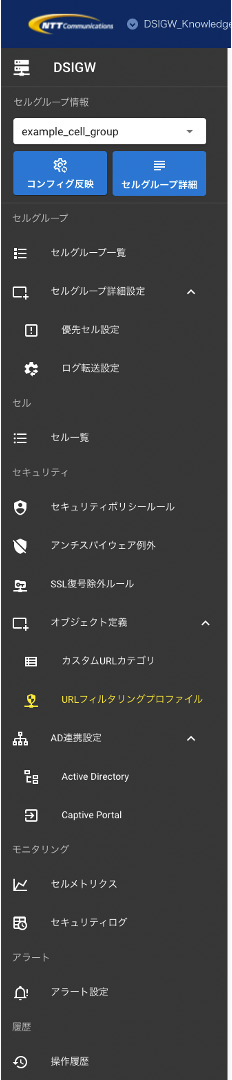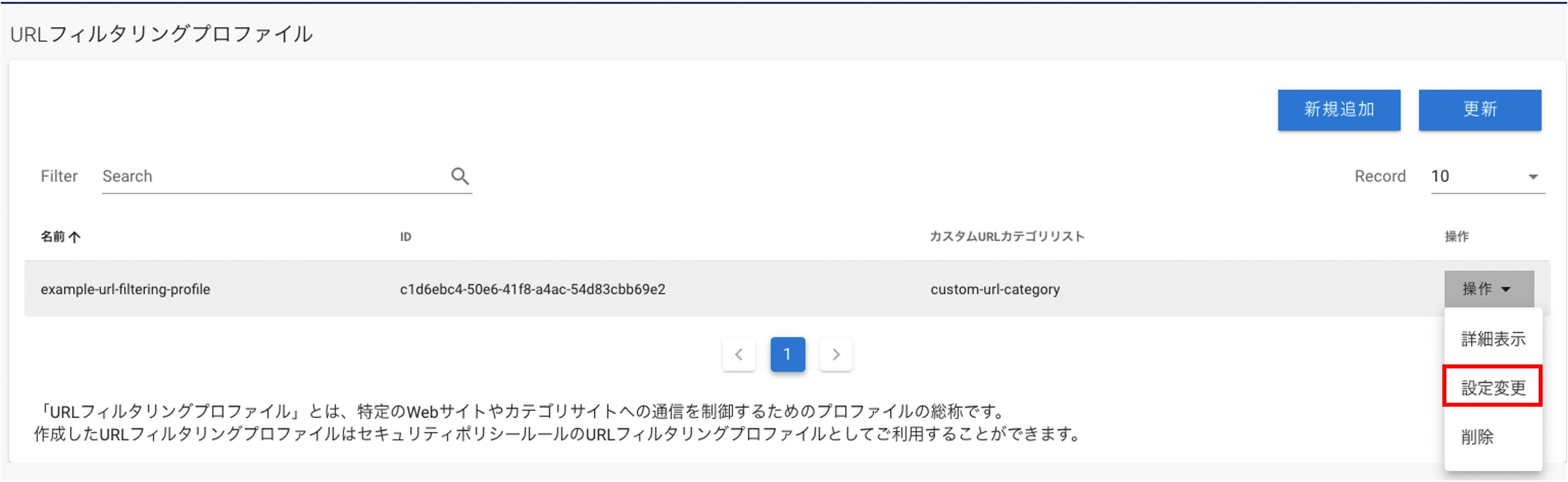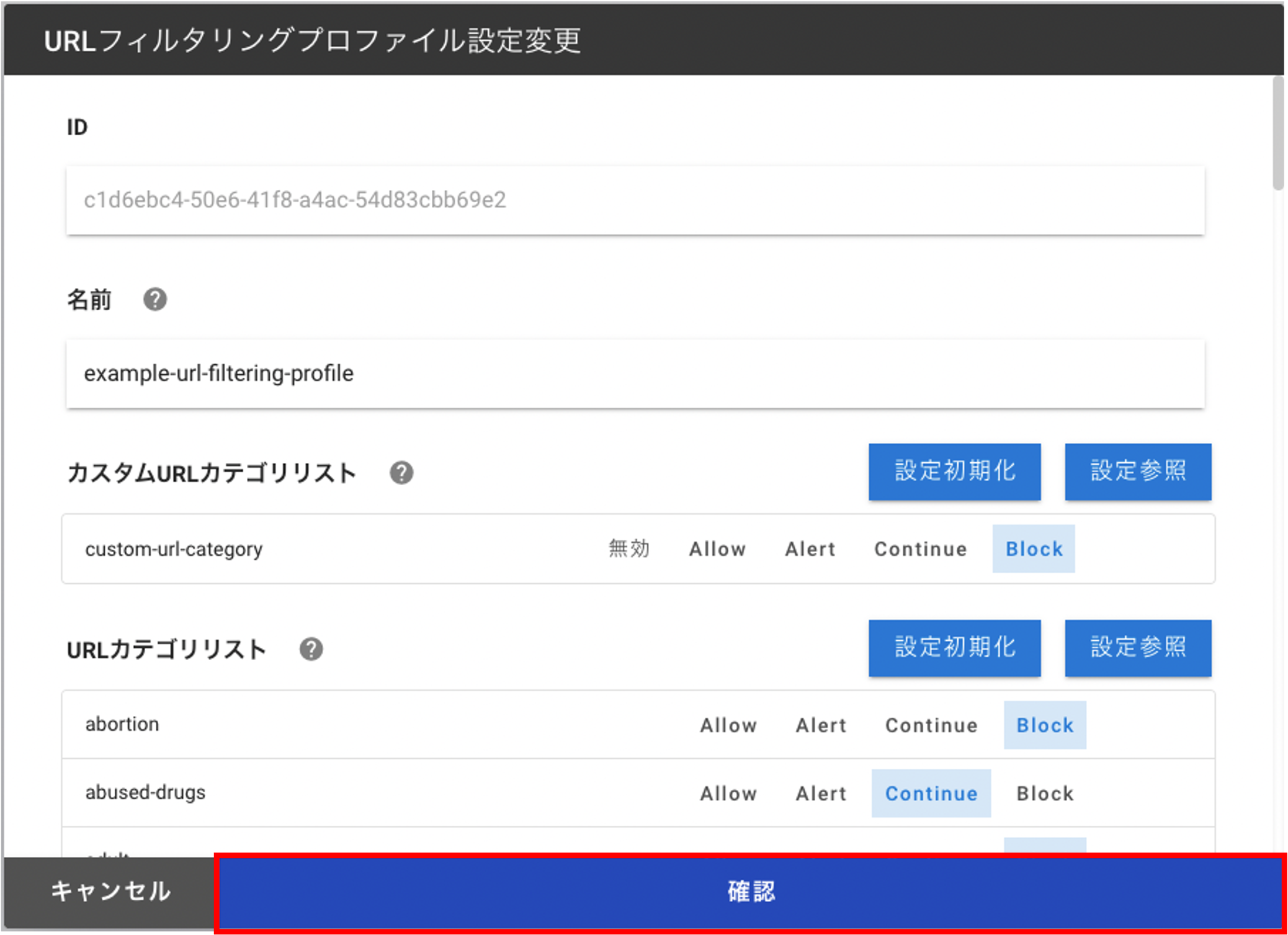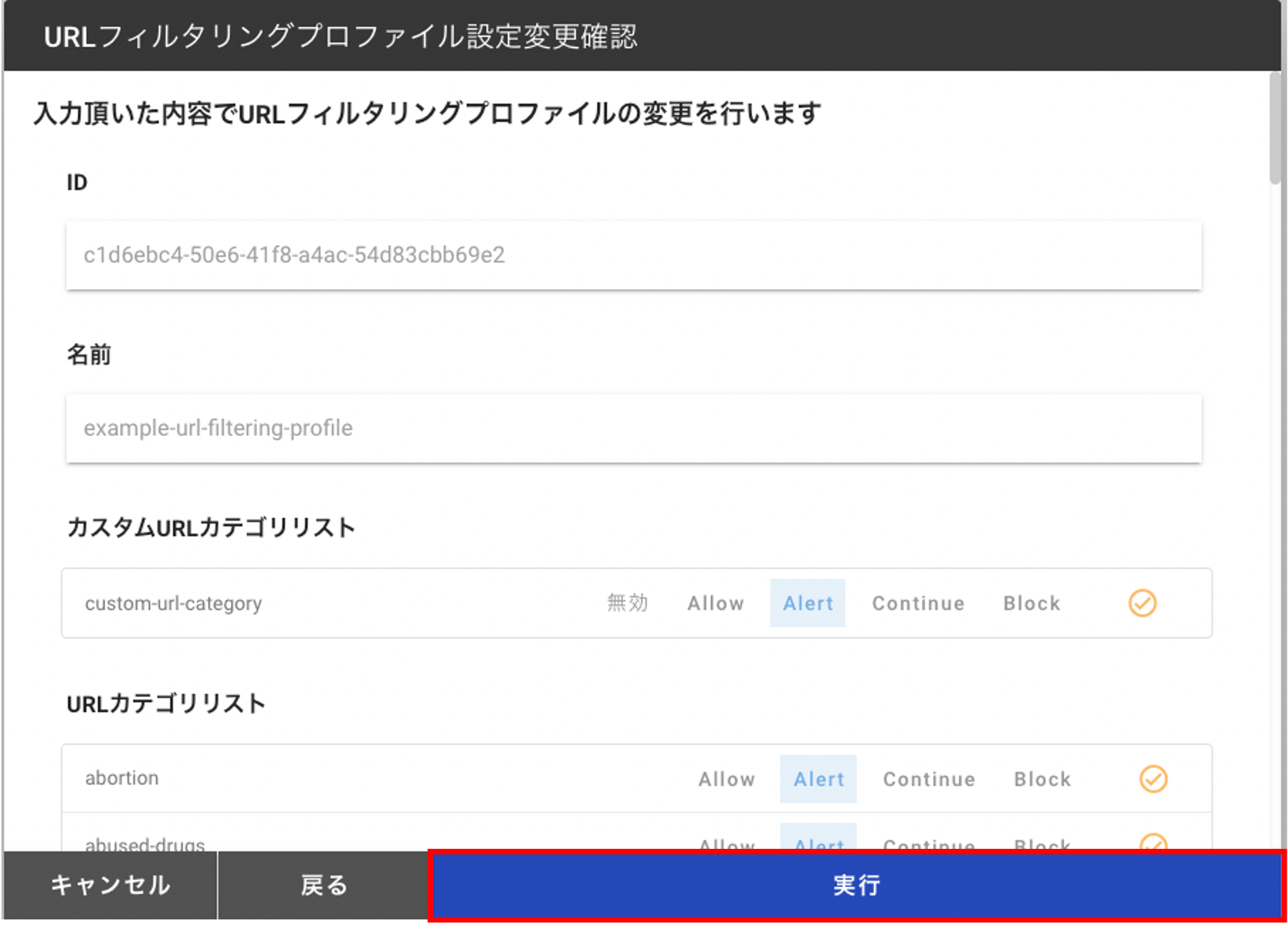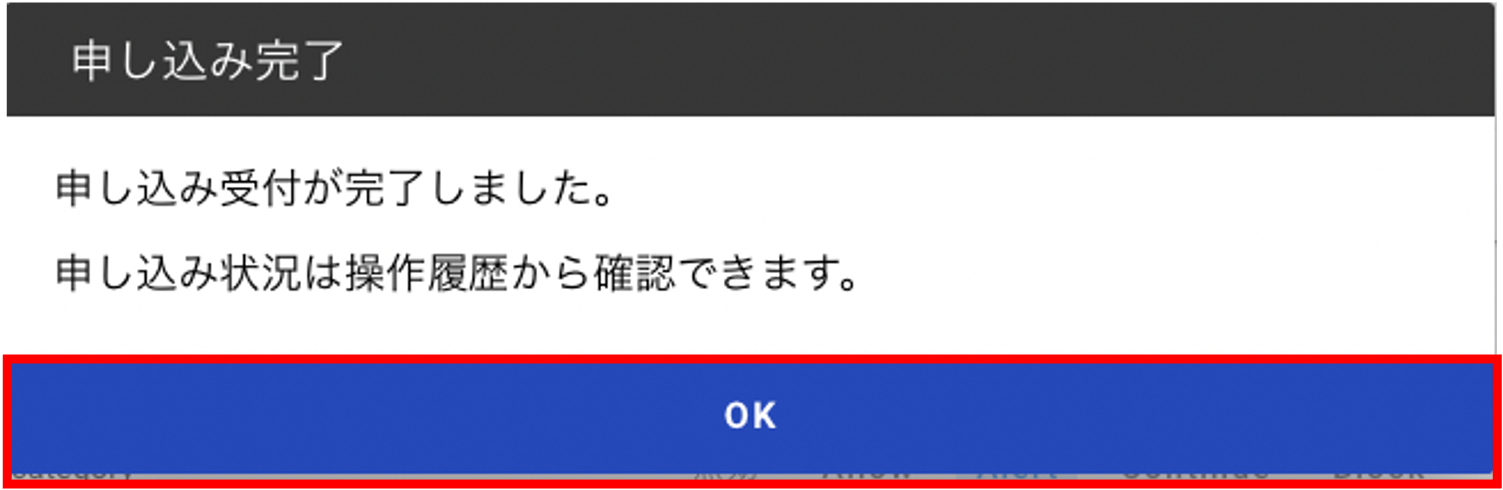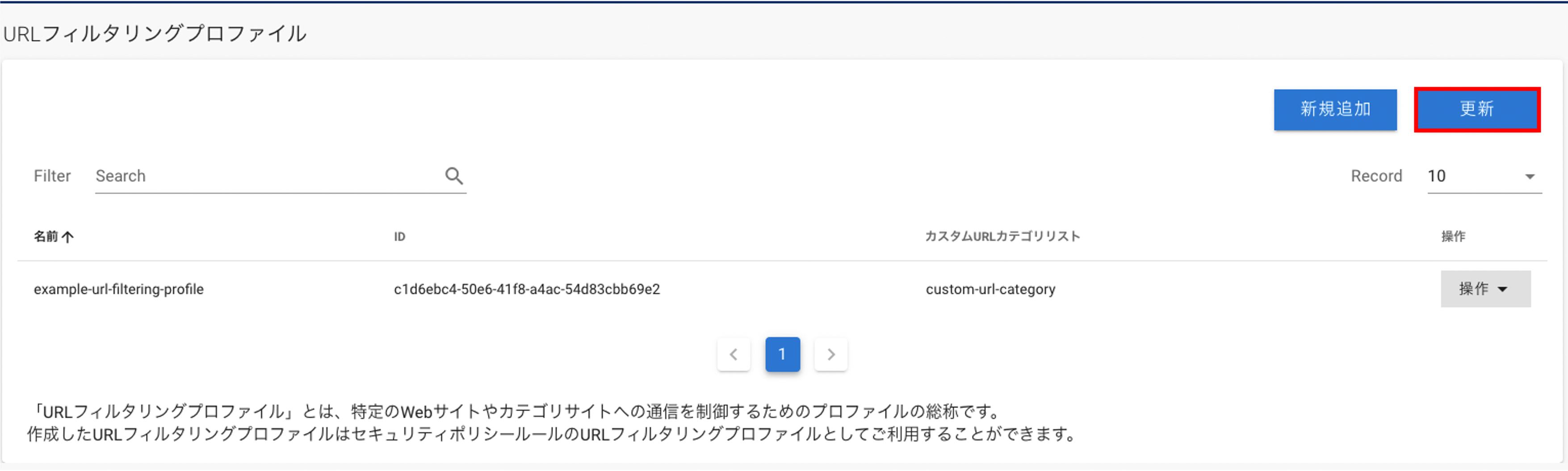9.3. URLフィルタリングプロファイルの設定変更¶
URLフィルタリングプロファイルの設定変更方法について説明します。
手順¶
- 操作対象のセルグループを左ペインの「セルグループ情報」ドロップダウンリストから選択します。
- 左ペインの「URLフィルタリングプロファイル」を選択します。
- 設定を変更したいURLフィルタリングプロファイルを選択し「操作」→「設定変更」を選択します。
- 変更する項目を記載し、「確認」を選択します。
- 1セルグループに登録可能なURLフィルタリングプロファイルは最大100件です。
| 項目 | 最大数 | 説明 |
| 名前 | 1~31文字
半角アルファベット、"0-9"、"_"、"-"
同一CellGroup内でnameの重複は不可能
|
URLフィルタリングプロファイルの名前
(本設定はセキュリティポリシーで利用するため、わかりやすい名前を付けることをお勧めいたします)
|
| カスタムURLカテゴリリスト | 最大100件 | お客様が定義したカスタムURLカテゴリに対してアクションを選択することができます。
アクションは、無効、Allow,Alert,Continue,Blockから選択可能です。
お客様が定義した全カスタムURLカテゴリに対してアクションを設定する必要があります。(デフォルトは無効)
|
| URLカテゴリリスト | 71件 (システムで定義) | FSGサービスが定義したURLカテゴリに対してアクションを選択することができます。
アクションは、Allow,Alert,Continue,Blockから選択可能です。
デフォルト設定として、弊社が推奨するアクションが選択されています。お客様の運用ポリシーに従って、適時修正してください。
|
注釈
- 設定初期化ボタンを押下することで、デフォルト設定に戻すことができます。
- 設定参照ボタンを押下することで、デフォルト値と変更前の設定を確認することができます。
- 各アクションの挙動は以下の通りです。Allow : 通信を許可します。ログは残しません。Alert : 通信を許可します。ログも残します。Continue : 該当ページにアクセスするか否か確認する画面に遷移します。 ログも残します。Block : 通信をブロックします。ログも残します。
- 同じURLカテゴリ(カスタムURLカテゴリで同じURLを登録した場合)に対して異なるアクションを選択した場合、以下のルールに従ってアクションを決定いたします。block > continue > alert > allow
- Blockアクションが適用された場合、SSL復号除外設定の有無に関わらず通信を復号いたします。(ブロックページにリダイレクトするために通信を復号させていただきます)
- 編集内容を確認し、『実行』を押下します。
- オーダーを受領後、下記のように申込受付画面が表示されます。
- 最新の情報を表示する際は、『更新』ボタンを押下してください。